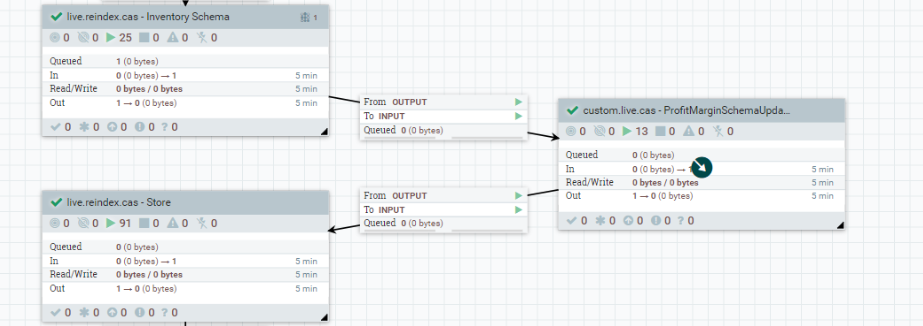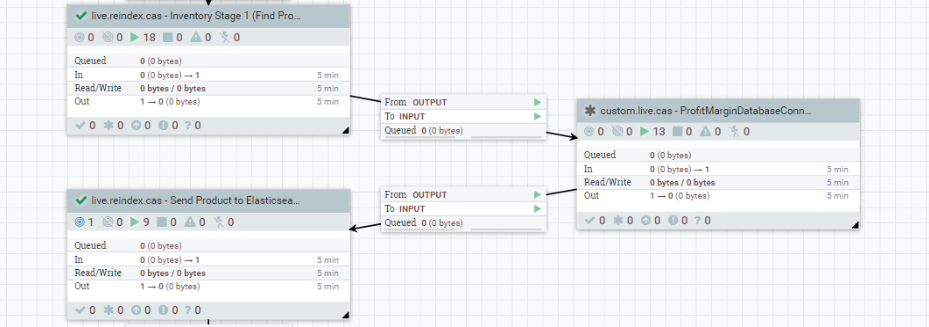Envíe las personalizaciones al entorno de producción
Una vez haya habilitado la indexación de la tienda con elementos de catálogo (CAS) en el entorno real, podrá enviar las personalizaciones al entorno de producción.
Before you begin
Complete los pasos para personalizar el margen de beneficio del entorno de autoría para Crear la personalización en NiFi.
Procedure
- Despliegue el entorno real de HCL Commerce siguiendo las instrucciones del tema Implementación de HCL Commerce versión 9.1 con Docker Compose (para uso de no producción)
-
Ejecute el programa de utilidad stagingprop de la manera que se indica a continuación en el entorno de autoría de Utility server Docker container:
./stagingprop.sh -scope all -dbtype db2 -sourcedb source_db_server:db_port/db_name -sourcedb_user AuthDbUsername -sourcedb_passwd AuthDbPassword -destdb dest_db_server:db_port/db_name -destdb_user LiveDbUsername -destdb_passwd livedbpassword -trace 1Note: Consulte el programa de utilidad Stagingprop para obtener más información. -
Cree un conector mediante Ingest para el entorno LIVE utilizando el mismo proceso que ha utilizado en el entorno AUTH, tal y como se describe en Cree un conector personalizado utilizando Ingest. Utilice el siguiente contenido.
{ "name": "custom.live.cas", "description": "This is the connector for the custom processing using CAS index model for LIVE", "pipes": [ { "name": "ProfitMarginSchemaUpdateConnector" }, { "name": "ProfitMarginDatabaseConnectorPipe", "properties": [ { "name": "Database Driver Location(s)", "value": "${LIVE_JDBC_DRIVER_LOCATION}", "scope": { "name": "Database Connection Pool", "type": "CONTROLLER_SERVICE" } }, { "name": "Database Driver Class Name ", "value": "${LIVE_JDBC_DRIVER_CLASSNAME}", "scope": { "name": "Database Connection Pool", "type": "CONTROLLER_SERVICE" } }, { "name": "Database Connection URL", "value": "${LIVE_JDBC_URL}", "scope": { "name": "Database Connection Pool", "type": "CONTROLLER_SERVICE" } }, { "name": "Database User", "value": "${LIVE_JDBC_USER_NAME}", "scope": { "name": "Database Connection Pool", "type": "CONTROLLER_SERVICE" } }, { "name": "Password", "value": "${LIVE_JDBC_USER_PASSWORD}", "scope": { "name": "Database Connection Pool", "type": "CONTROLLER_SERVICE" } } ] }, { "name": "Terminal" } ] }Note:Para obtener instrucciones sobre cómo crear el
ProfitMarginSchemaUpdateConnectory elProfitMarginDatabaseConnectorPipe, consulte el paso 13 de Configurar el conector en NiFi. -
Una los grupos de procesos personalizados al conector.
-
Utilice el comando de Push-to-live para copiar los índices de búsqueda AUTH y margen de beneficio en el entorno LIVE.
POST: https://CommerceServerHostname:TransactionServerPort/wcs/resources/admin/index/dataImport/build?connectorId=push-to-live&storeId=catalogAssetStoreIdGET: https://CommerceServerHostname:TransactionServerPort/wcs/resources/admin/index/dataImport/status?jobStatusId=jobNumber -
Verifique que el campo de margen de beneficios está indexado.
-
Modifique la asignación del nombre del campo de datos del usuario para asignar el campo del Margen de beneficio a los datos del usuario mediante la API de configuración.
- Modifique la tienda para que se visualice el margen de beneficio solo en la vista previa de la tienda .
- Compruebe que el margen de beneficio es visible en la vista previa de la tienda del entorno de producción siguiendo las instrucciones de Probar la personalización.